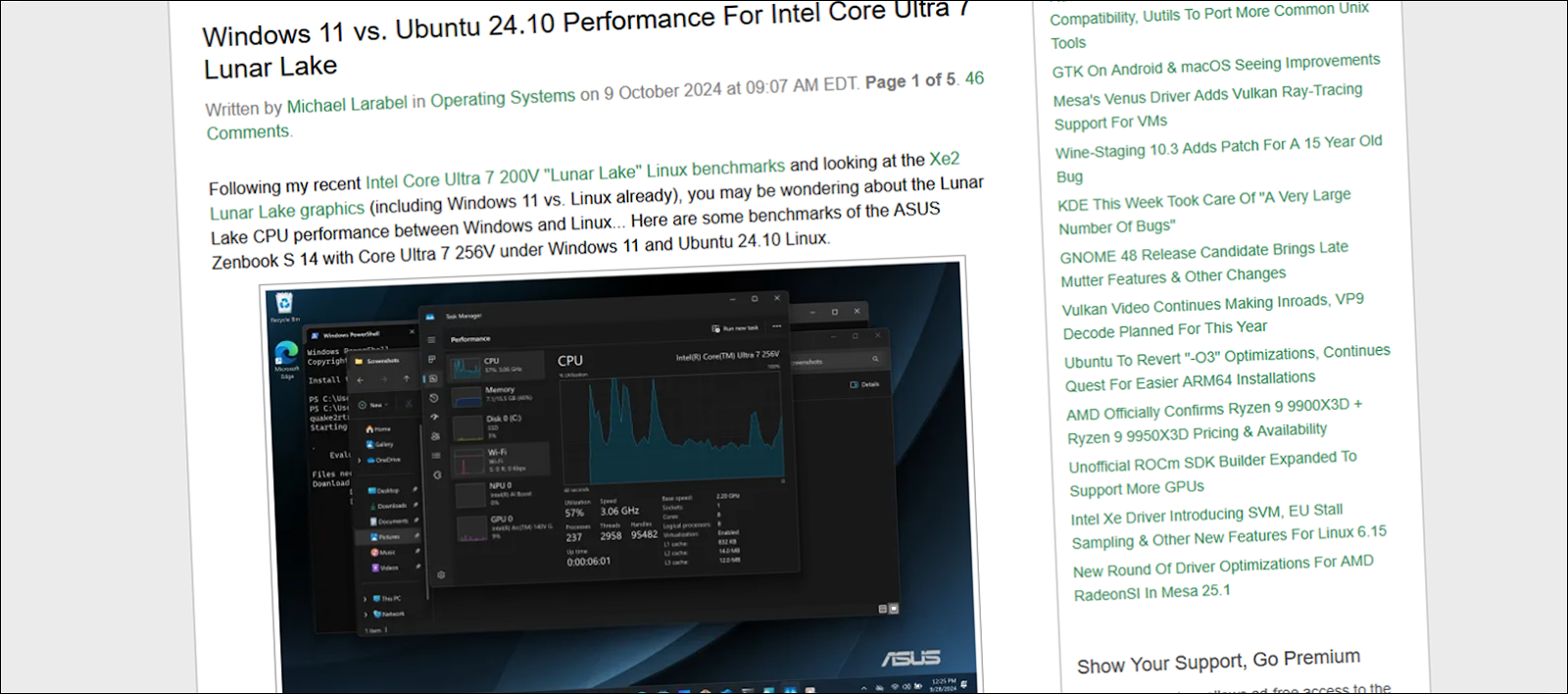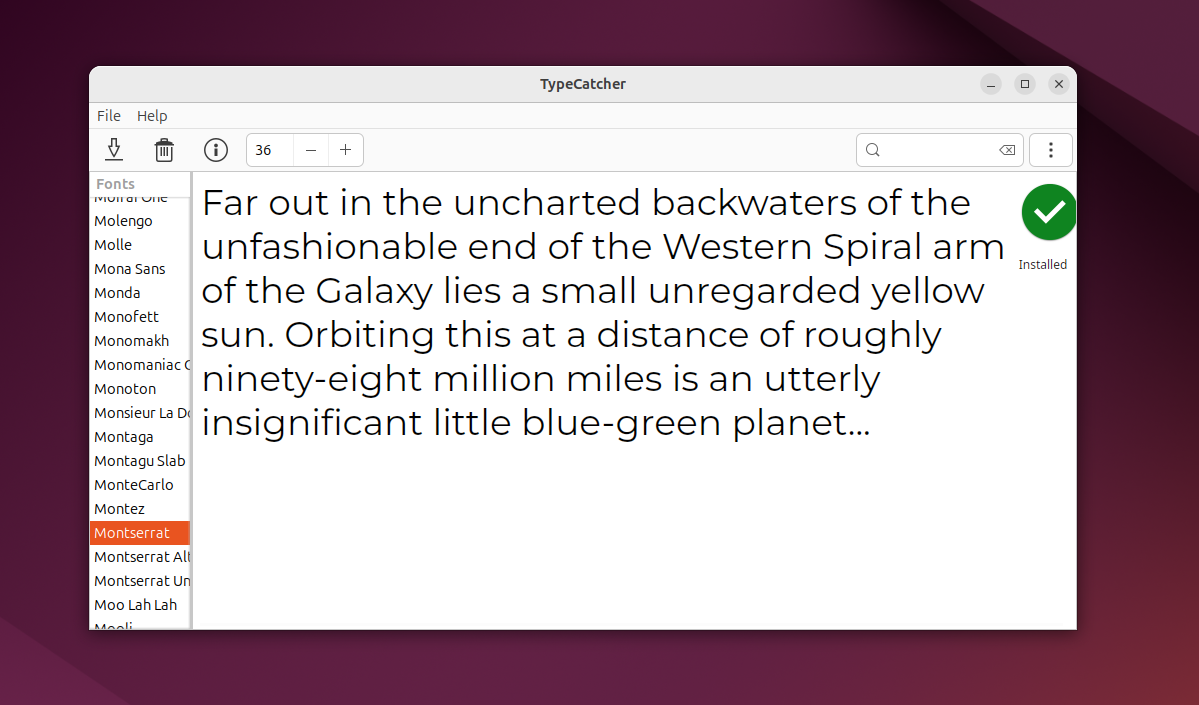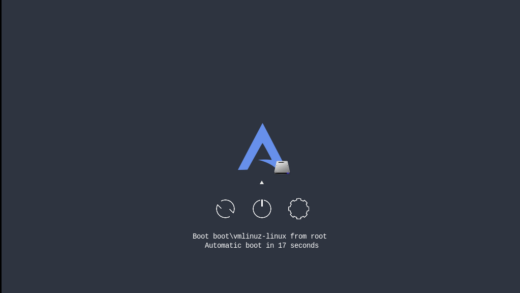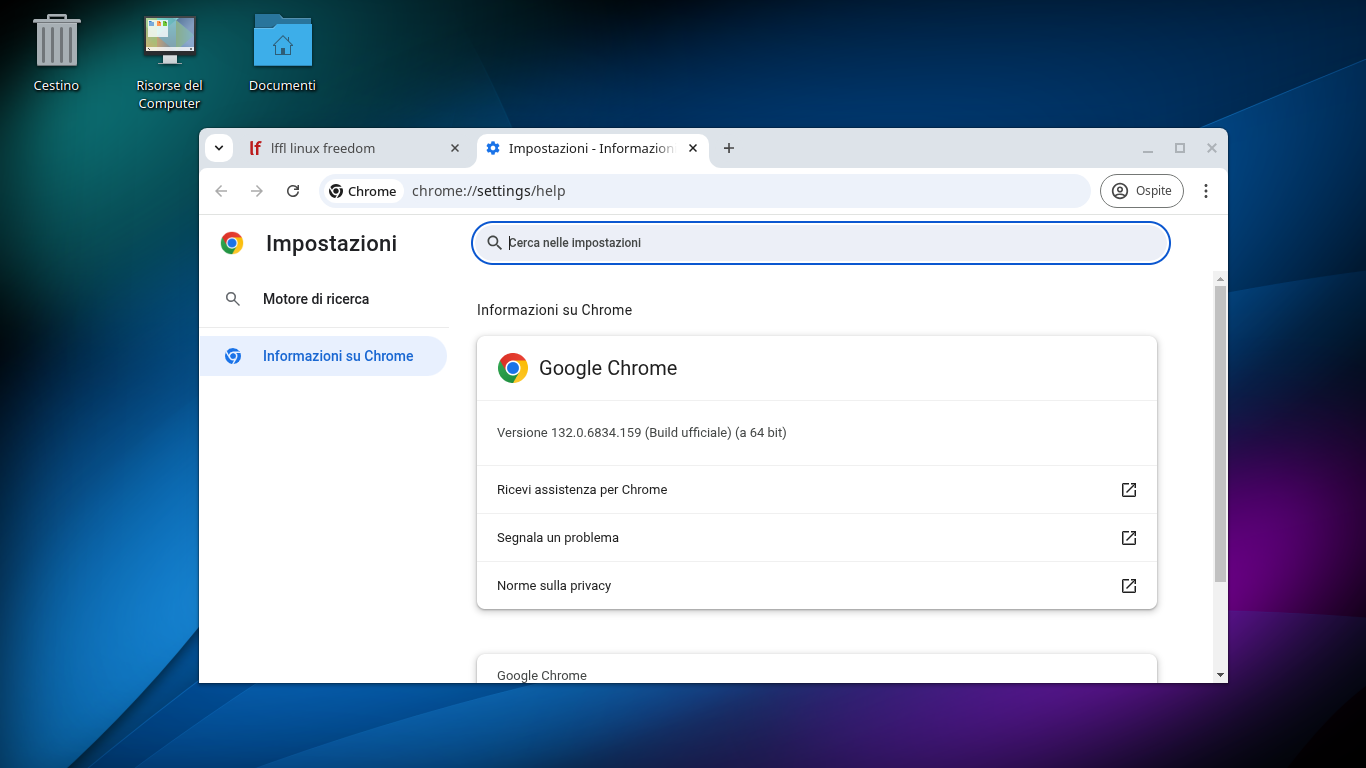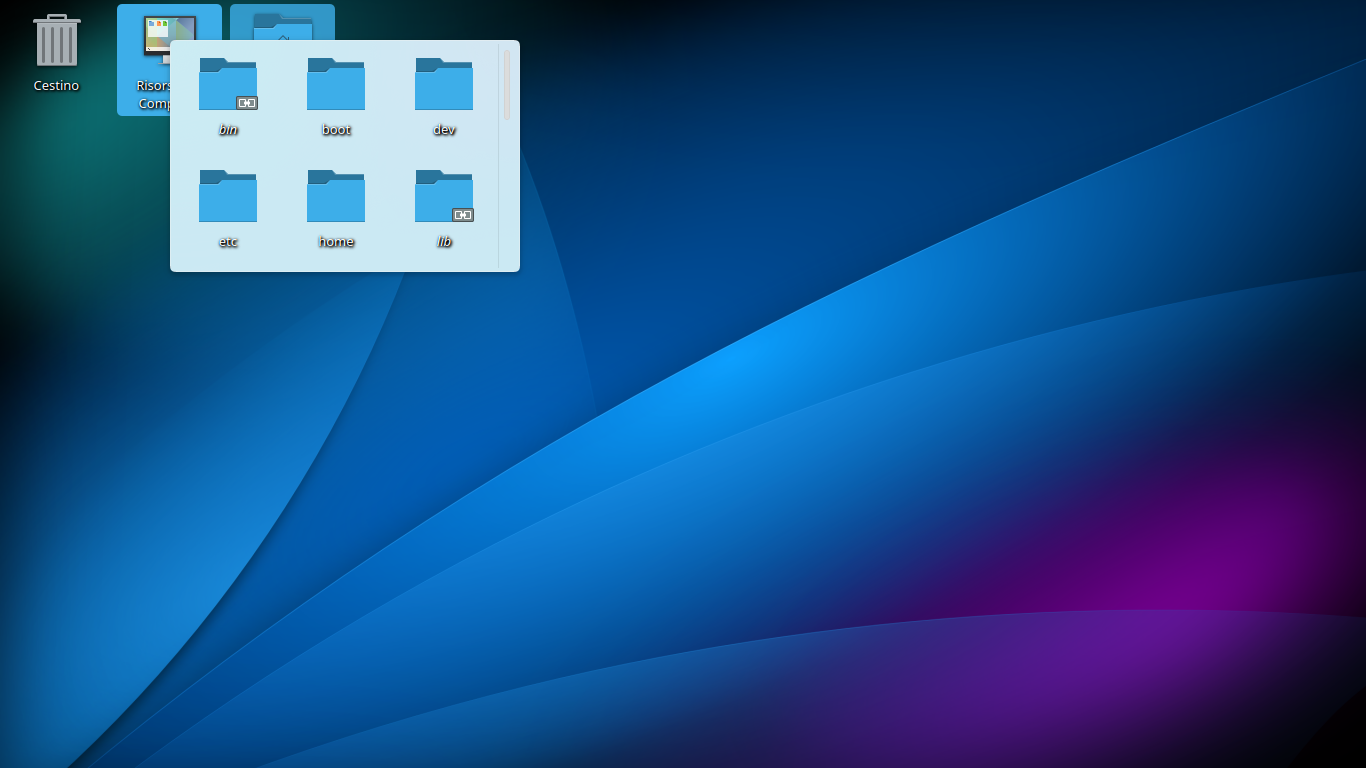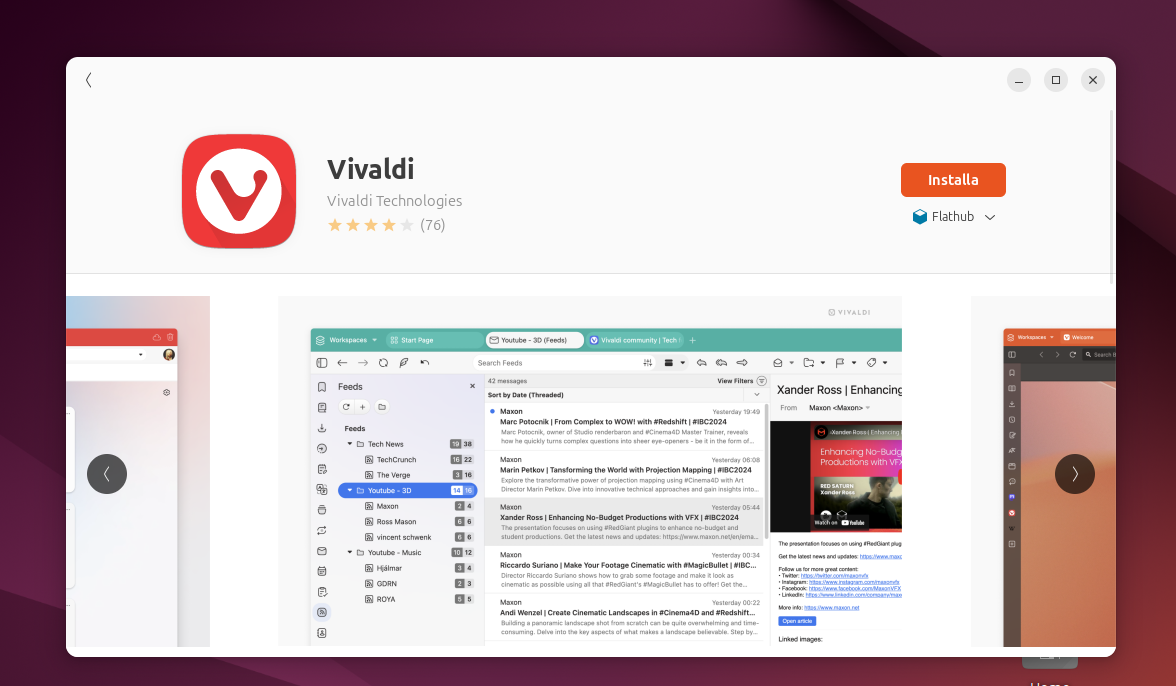come cambiare tema in GIMP

GIMP (GNU Image Manipulation Program) giunto recentemente alla versione 3.0, è un potente software di editing grafico open-source. Se vuoi personalizzare l’aspetto del programma cambiando il tema dell’interfaccia, questa guida ti mostrerà come farlo su diverse piattaforme (Windows, Linux e macOS).
Perché Cambiare Tema in GIMP?
Alcuni utenti preferiscono un’interfaccia più scura per ridurre l’affaticamento degli occhi, mentre altri potrebbero volerla più chiara per una migliore visibilità. GIMP permette di modificare il tema per adattarlo alle proprie preferenze.
Come Cambiare Tema in GIMP
1. Cambiare il Tema dell’Interfaccia
GIMP supporta diversi temi per l’interfaccia utente (UI), inclusi:
- Sistema (segue il tema del sistema operativo)
- Light (chiaro)
- Dark (scuro)
Passaggi per Modificare il Tema:
- Apri GIMP.
- Vai su Modifica > Preferenze (su Windows/Linux) o GIMP > Preferenze (su macOS).
- Nella finestra delle preferenze, seleziona la categoria Interfaccia.
- Trova la sezione Tema e scegli tra:
- Sistema (usa il tema del tuo OS)
- Light (tema chiaro)
- Dark (tema scuro)
- Conferma cliccando su OK e riavvia GIMP per applicare le modifiche.
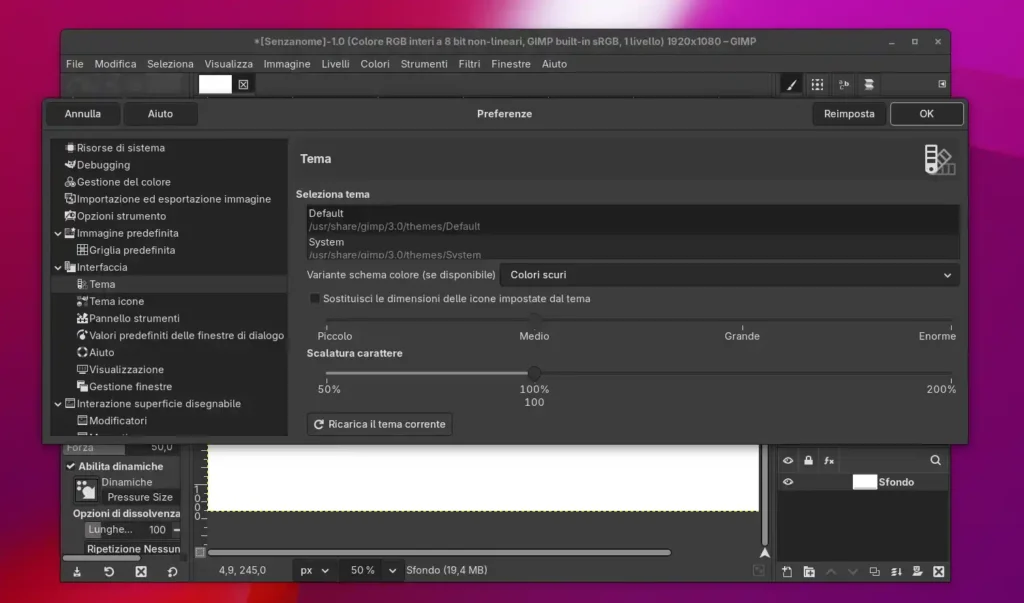
2. Cambiare il Tema degli Strumenti e Icone
Oltre al tema generale, puoi personalizzare l’aspetto delle icone:
- Vai in Preferenze > Interfaccia > Tema icone.
- Scegli tra:
- Color (icone colorate)
- Legacy (stile più vecchio)
- Symbolic (icone minimaliste)
- Riavvia GIMP per vedere le modifiche.
3. Usare Temi Personalizzati (Linux GTK)
Su Linux, se vuoi un tema più personalizzato, puoi modificare il tema GTK del sistema:
- Installa un tema GTK (es. Arc, Adwaita, Matcha) tramite il gestore pacchetti.
- Imposta il tema GTK nelle impostazioni del sistema (es. GNOME Tweaks).
- In GIMP, seleziona Tema = Sistema nelle preferenze per adattarlo automaticamente.
Cambiare il tema in GIMP è semplice e migliora l’esperienza utente. Che tu preferisca un tema chiaro, scuro o personalizzato, GIMP offre diverse opzioni per adattarsi alle tue esigenze.
Hai domande o problemi? Lascia un commento!